
[編集]鉄道トンネルを掘る †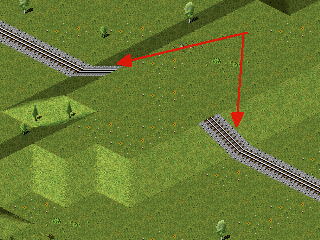
線路を伸ばし、入り口・出口を共に1マス分の坂にします。 鉄道ツールからトンネル建設を選び、 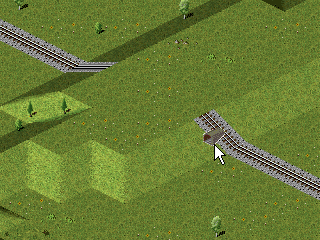
入り口にカーソルを合せてクリックします。 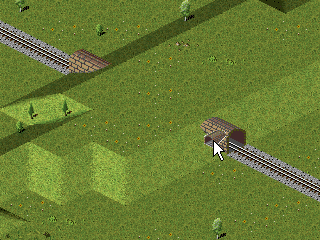
掘れました。(・∀・)/ 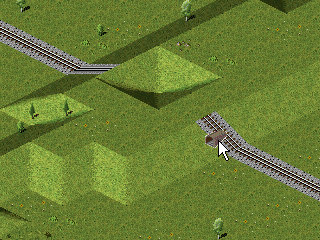
途中がへこんでいたり、 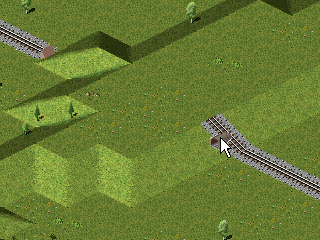
出口が曲ってたりするとエラーになります。(・A・)? 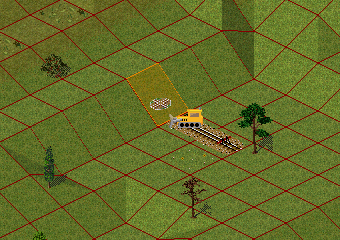
急坂に対してもエラーとなります。
[編集]道路トンネルを掘る †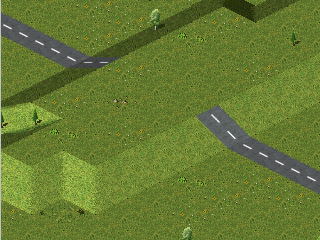
手順は鉄道と同じです。道路を伸ばし、入り口は1マス分の坂にします。 道路ツールからトンネル建設を選び、 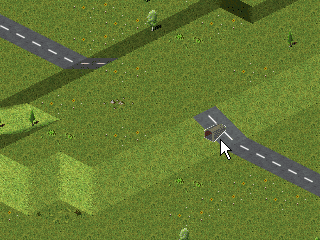
入り口にカーソルを合せてクリック。 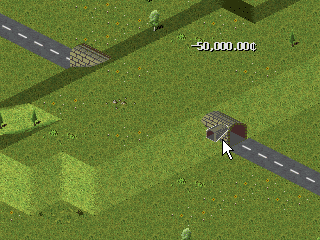
掘れました。(・∀・)/ [編集]トンネルを掘る[110.0以降] †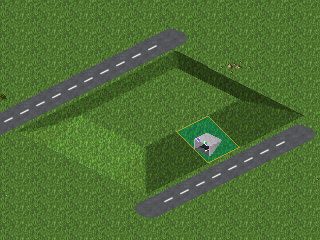
110.0以降では、スロープ上であれば道路や線路がなくてもトンネルを掘る事ができます。 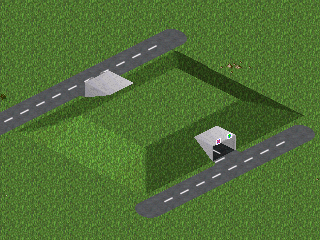
トンネルの横に道路や線路があれば、自動的に接続してくれます。 [編集]トンネルを掘る -緩急坂に関する注意点-[120.0.1以降] †120.0.1以降に対応したpakセットには2種類の高さの異なる坂が存在する場合があります。 [編集]トンネルの曲げ方・トンネル内に駅,信号の設置方法 †[Ctrl]キーを押しながら、トンネルを建設します。 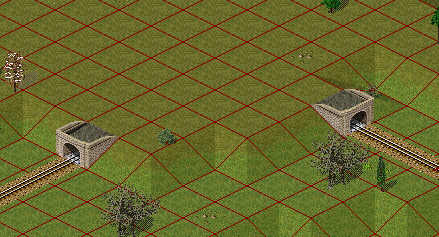
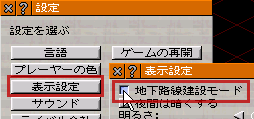
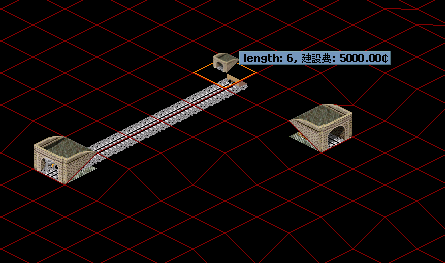
トンネルを延伸します。 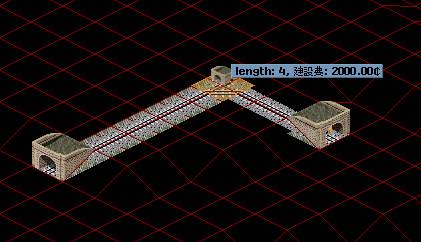
もう片方の坑口からも延伸して接続します。 
トンネル内に駅や信号を設置します。 再度、[設定/表示設定]→[地下路線建設モード]をクリックまたは、ショートカットキーの「Shift+U」で元の表示に戻ります。 [編集]ハイトカットモード †102.2以降では、ハイトカット表示も使えます。 ハイトカット表示に変更するには、pak64ではツールバーの 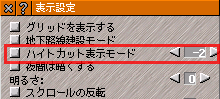
ハイトカットの表示レベルを変更するショートカットキーは、pak64とpak128では異なります。
[編集]地下鉄の作り方 †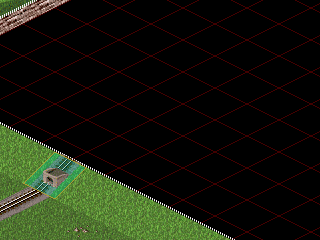
[CTRL]キーを押したまま、トンネルを掘ります 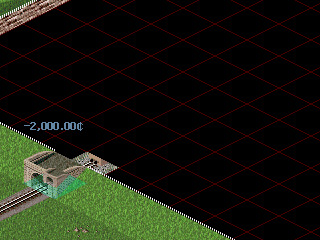
入り口だけができます 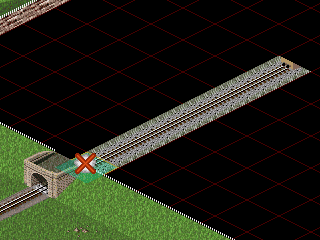
トンネルツールを使って線路を延ばして 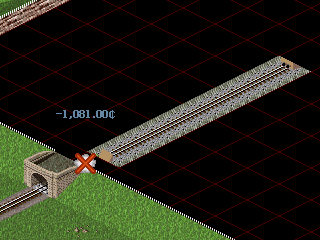
必ずトンネルの入り口と切り離して 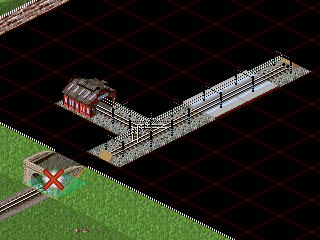
最後に入り口を取り壊します。(入り口のトンネルと切り離していないと、トンネルの入り口を削除すると全部なくなってしまいます。) 120.0以降では、トンネル内に分岐がある場合にトンネルの入り口を撤去ツールで撤去しようとした場合には警告が出ます。 ただし電力線トンネルの場合は、これまでどおり警告なしにすべて撤去されてしまいます。 別の方法として、汎用の撤去ツールではなく道路/線路/電力線それぞれの専用の撤去ツールでトンネルの入り口をダブルクリックする事でも、入口のみを撤去することができます。 [編集]地下での道路/線路、スロープを建設 †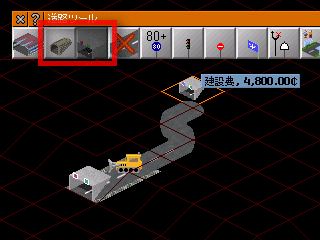
地下では、トンネルツールを使います。道路ツールと同じようにドラッグしてプレビューを見ながらつくれば簡単。 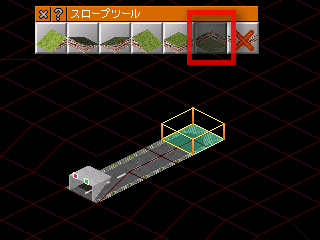
スロープはスロープツールを使って、道路の端を下げて 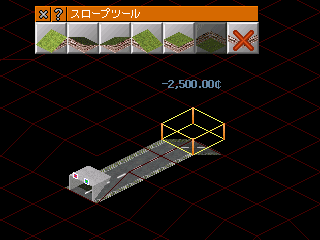
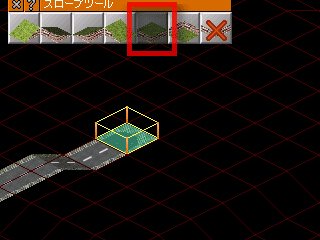
こんどはスロープツールを使って、道路の端を持ち上げて 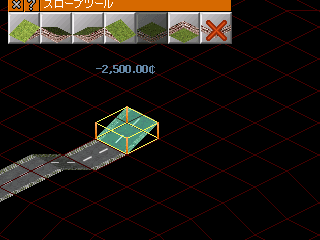
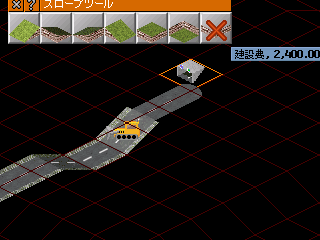
できあがり 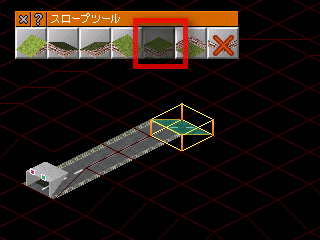
間違えたら逆のスロープツールを使って元に戻す 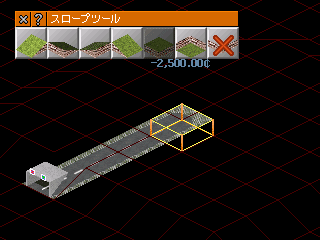
[編集]海底トンネルを掘る †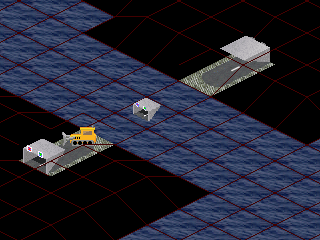
陸地(黒)のない海中(青)へは道路や線路はつくれません。 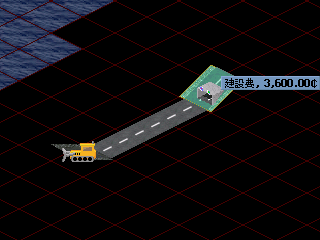
スロープをつくって、ハイトカット表示に切り替えて道路をつなぎます。 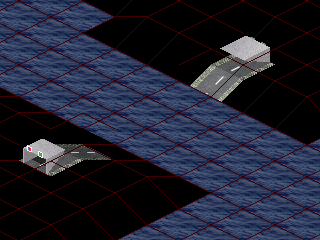
完成。ちゃんと繋がっているのですが、全地下表示では海の下は見えません。 - cache - |
|||||||||||||